虾米音乐导入qq音乐的步骤 虾米音乐怎样导入qq音乐
更新时间:2022-09-16 11:42:23作者:huige
很多人都喜欢安装一些音乐播放软件来播放音乐,比如虾米音乐、qq音乐等都很受用户们的喜欢,而有些用户一开始使用虾米音乐听歌,里面有添加很多歌曲,后面有想要换成qq音乐来播放,那么虾米音乐怎样导入qq音乐呢?针对这个问题,本文给大家说说虾米音乐导入qq音乐的步骤。
具体方法如下:
1、首先我们打开手机虾米音乐。
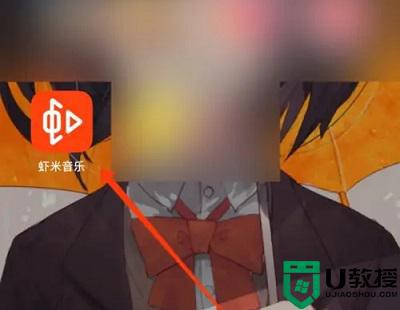
2、然后打开想要的导出的歌单,点击右上角“分享”按钮。
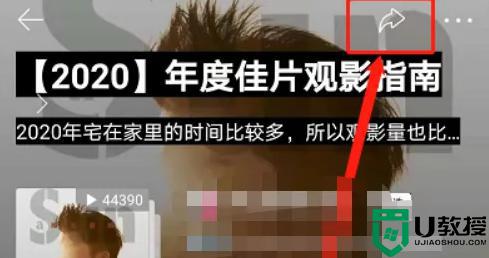
3、接着选择“复制链接”的方式。
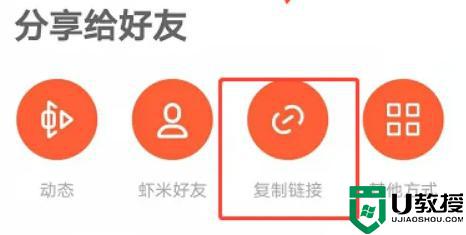
4、随后打开qq音乐,点击右上角的“三横线”
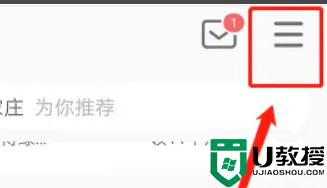
5、在下方弹出菜单里选择“导入外部歌单”
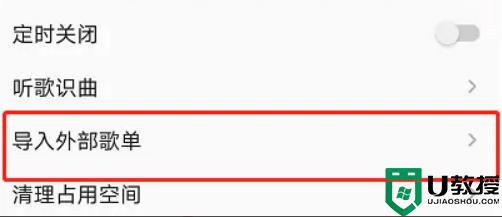
6、最后将刚刚复制的链接粘贴进去就可以将歌单导入qq音乐了。
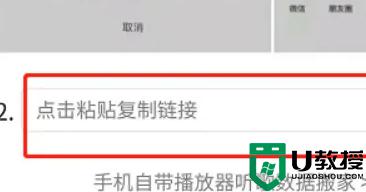
上述给大家讲解的就是虾米音乐导入qq音乐的详细方法,如果你有需要的话,可以参考上面的方法来进行操作。
虾米音乐导入qq音乐的步骤 虾米音乐怎样导入qq音乐相关教程
- 虾米音乐下载的歌曲在哪里丨虾米音乐下载的歌曲使用步骤
- 虾米音乐怎么设置手机铃声丨虾米音乐设置手机铃声步骤
- QQ音乐如何剪切音乐丨QQ音乐剪切音乐图解
- QQ音乐如何剪切音乐丨QQ音乐剪切音乐图解
- QQ音乐如何剪切音乐丨QQ音乐剪切音乐图解
- qq音乐怎么下载到u盘 qq音乐下载到u盘的步骤
- QQ音乐怎么复制歌曲链接丨QQ音乐复制歌曲链接步骤
- 电脑怎么把qq音乐的歌下载到u盘里 怎样用qq音乐下载mp3格式的音乐
- 电脑怎么把qq音乐的歌下载到u盘里 怎样用qq音乐下载mp3格式的音乐
- qq音乐怎么下载mp3格式 QQ音乐免费转换成mp3格式教程
- 5.6.3737 官方版
- 5.6.3737 官方版
- Win7安装声卡驱动还是没有声音怎么办 Win7声卡驱动怎么卸载重装
- Win7如何取消非活动时以透明状态显示语言栏 Win7取消透明状态方法
- Windows11怎么下载安装PowerToys Windows11安装PowerToys方法教程
- 如何用腾讯电脑管家进行指定位置杀毒图解

